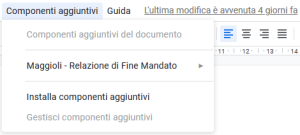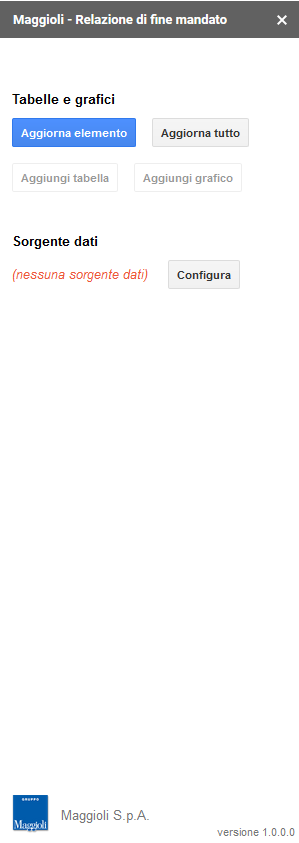Relazione di fine mandato
Relazione di fine mandato è un add-on di Google Docs che permette di compilare l'omonimo documento, introdotto dall’articolo 4 del Dlgs 149/2011 allo scopo di descrivere le principali attività normative e amministrative svolte durante l’incarico amministrativo. La relazione dovrà essere redatta dal segretario generale o dal responsabile finanziario, a seconda di quanto stabilito dagli ordinamenti dei singoli enti, quindi sottoscritta dal sindaco entro il sessantesimo giorno antecedente la scadenza del mandato.
Il gruppo Maggioli, nell'ottica di rendere il processo di redazione e revisione del documento dinamico e automatizzato, ha quindi pubblicato questo componente aggiuntivo. Completano la dotazione due file modello: un documento di testo, dove effettivamente la relazione sarà residente e un foglio di calcolo, utilizzato a corredo per caricare i dati necessari.
Componente aggiuntivo
Installazione
Il componente aggiuntivo è disponibile nel G Suite Marketplace, è possibile quindi installarlo semplicemente accedendo al repository dal documento che l'istruttore condividerà con il cliente.
Aspetto
L'add-on, una volta installato, farà apparire una nuova voce nel menu a tendina dei componenti aggiuntivi. Cliccando poi sulla voce Maggioli - Relazione di Fine Mandato, e successivamente su Apri pannello, si accederà alla barra laterale. In questo punto risiedono tutte le funzioni necessarie per trasformare i due documenti elencati in precedenza nella relazione di fine mandato vera e propria.
Pannello
Tabelle e grafici
In questa sezione della barra laterale, sono integrate le funzionalità necessarie per poter fondere i due modelli, riportando nella relazione elementi visuali e tabellari derivanti dai dati dell'ente.
Aggiorna elemento
Questa funzionalità permette di aggiornare l'elemento selezionato nel documento di testo, grafico o tabella che sia, andando a reperire le informazioni di quel singolo elemento dal foglio di calcolo. Una volta terminata l'operazione, l'elemento selezionato rispecchierà in pieno gli ultimi aggiornamenti derivanti dal modello dei dati.
Aggiorna tutto
Alla stregua di aggiorna elemento, il bottone Aggiorna tutto consente di aggiornare in maniera massiva tutti gli elementi presenti del documento di testo, andando a rigenerare simultaneamente le informazioni. Al termine del processo, l'intero documento rispecchierà gli ultimi aggiornamenti del modello dati.
Aggiungi tabella
Aggiunge al documento di testo una nuova tabella tra quelle predisposte nel file di calcolo. Se la tabella esiste già, verrà rimossa quella esistente per reinserirla nella nuova posizione.
Aggiungi grafico
Aggiunge al documento di testo un nuovo grafico tra quelli predisposti nel file di calcolo. Se il grafico esiste già, verrà rimosso quello esistente per reinserirlo nella nuova posizione.
Sorgente dati
In questa sezione della barra laterale, sono integrati i riferimenti ai file necessari per il caricamento dei dati ed il modello al quale i dati verranno accoppiati.
Foglio di calcolo
Attraverso la funzione di selezione file, è possibile referenziare il foglio di calcolo modello, precedentemente condiviso con l'ente. Questo documento contiene i quadri standard necessari per la compilazione del documento, corredati da alcuni fogli dati e valorizzati a partire dai dati bdap appartenenti al cliente stesso.
Dati bdap
Attraverso la funzione di selezione file, è possibile selezionare gli archivi bdab relativi all'arco di tempo che la relazione di fine mandato dovrà coprire. Gli archivi, analogamente a quanto specificato per il foglio di calcolo, andranno precedentemente resi disponibili nello spazio drive del cliente.
Funzionamento
Dopo aver condiviso i file modello con il cliente e dopo che quest'ultimo ha caricato gli archivi bdap, si può procedere al setup del foglio di calcolo. Dal menu configura della sidebar occorre valorizzare la sorgente dati con i riferimenti ai file caricati poco prima. Questa selezione consente di valorizzare i quadri predisposti ad accogliere i dati bdap con il contenuto degli archivi. A questo punto, tabelle e grafici, grazie all'applicazione dei dati al modello, risulteranno compilati. Successivamente, dopo l'esecuzione della funzione Aggiorna tutto per avere i dati aggiornati anche nel documento di testo, il cliente è libero di modificare quest'ultimo a sua discrezione, utilizzando come editor proprio la suite online di google dove il documento è residente.